So konfigurieren Sie NTP Server und Client auf Almalinux
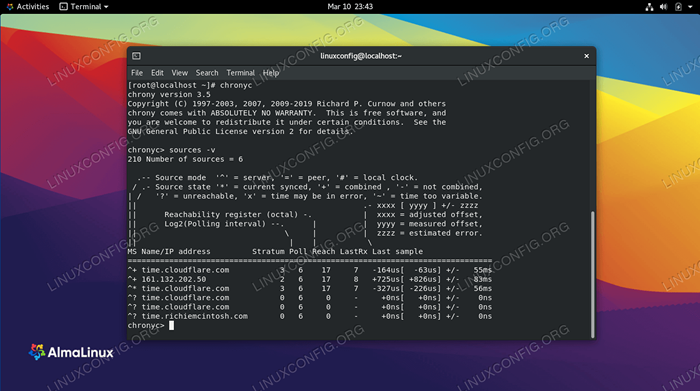
- 4643
- 1122
- Matteo Möllinger
NTP steht für Netzwerkzeitprotokoll und wird für die Taktsynchronisation über mehrere Computer hinweg verwendet. Ein NTP -Server ist dafür verantwortlich, eine Reihe von Computern synchronisiert zu halten. In einem lokalen Netzwerk sollte der Server in der Lage sein, alle Client -Systeme innerhalb einer einzigen Millisekunde voneinander zu halten.
Eine solche Konfiguration wäre erforderlich, wenn beispielsweise die Systeme erforderlich sind, um eine Aufgabe zu einem genauen Zeitpunkt zu starten oder zu stoppen. In diesem Artikel zeigen wir Ihnen, wie Sie einen NTP -Server auf Almalinux konfigurieren und wie Sie ein Client -System konfigurieren, um seine Systemzeit mit dem Server zu synchronisieren. Dies kann von einer frischen Almalinux -Installation oder auf einem System erfolgen, das von CentOS nach Almalinux migriert ist.
In diesem Tutorial lernen Sie:
- So installieren und konfigurieren Sie Chrony NTP Server
- So öffnen Sie Firewall für eingehende NTP -Anfragen
- So stellen Sie eine Verbindung zu einem NTP -Server von einem Client -Computer aus
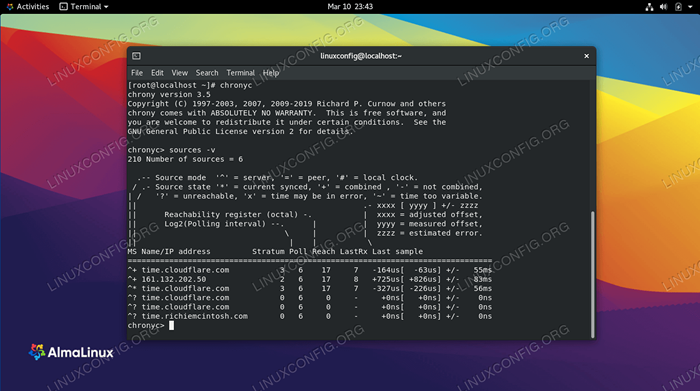 Die Chrony NTP Server -Quellenliste auf Almalinux
Die Chrony NTP Server -Quellenliste auf Almalinux | Kategorie | Anforderungen, Konventionen oder Softwareversion verwendet |
|---|---|
| System | Almalinux |
| Software | Chronie |
| Andere | Privilegierter Zugriff auf Ihr Linux -System als Root oder über die sudo Befehl. |
| Konventionen | # - erfordert, dass gegebene Linux -Befehle mit Root -Berechtigungen entweder direkt als Stammbenutzer oder mit Verwendung von ausgeführt werden können sudo Befehl$ - Erfordert, dass die angegebenen Linux-Befehle als regelmäßiger nicht privilegierter Benutzer ausgeführt werden können |
NTP -Server konfigurieren
Als Beispiel zeigen wir die Schritt -für -Schritt 192.168.1.0/24. Natürlich können Sie dieses Netzwerk gerne ändern, um Ihre eigene Umgebung darzustellen.
- Chrony ist der Standard -NTP -Client sowie der NTP -Server auf Rhel und Almalinux. Zunächst werden wir den Chrony NTP Server -Daemon installieren. Sie können dies tun, indem Sie ein Terminal öffnen und den folgenden Befehl eingeben:
# DNF Chrony Installieren Sie
- Aktivieren Sie den Chrony -Dienst, um automatisch mit dem Systemstart zu starten.
# Systemctl aktivieren Chronyd
- Da Chrony entweder als NTP -Server oder als Client fungieren kann, müssen wir eine Änderung an der
/etc/chrony.ConfKonfigurationsdatei. Das Hinzufügen der folgenden Zeile weist sie an, als NTP -Server für die zu fungieren192.168.1.0/24Netzwerk.zulassen 192.168.1.0/24
Fügen Sie so viele hinzu
erlaubenLeitungen, die Sie für andere IP -Adressen oder Netzwerke benötigen. - Starten Sie Chrony NTP -Daemon neu, um die Änderungen anzuwenden.
# Systemctl Neustart Chronyd
- Wenn Sie Firewalld auf Almalinux aktiviert haben, müssen Sie den Port für NTP zulassen, um eingehende Anforderungen zu akzeptieren.
# Firewall-cmd --permanent --add-service = ntp # Firewall-cmd-Reload
Konfigurieren Sie den NTP -Client
Sobald Ihr Zeitserver konfiguriert wurde, können wir unsere Client -Maschinen mit unserem neuen Chrony NTP -Server konfigurieren, um die Zeit zu synchronisieren. Beachten Sie, dass in diesem Beispiel unser NTP -Server in der gefunden wird 192.168.1.150 IP Adresse.
- Installieren Sie das Chrony NTP -Paket und ermöglichen Sie es, automatisch beim BOOT zu starten.
# DNF Installieren Sie Chrony # systemctl aktivieren Chronyd
- Konfigurieren Sie Chrony als NTP -Client, indem Sie die folgende Zeile zu der folgenden Zeile hinzufügen
/etc/chrony.Conf.Server 192.168.1.150
Natürlich ersetzen Sie unsere Beispiel -IP -Adresse durch die tatsächliche IP Ihres NTP -Servers.
- Starten Sie Chrony NTP -Daemon neu, um die Änderungen anzuwenden.
# Systemctl Neustart Chronyd
- Stellen Sie sicher, dass der Client unseren NTP -Server verwendet, indem Sie den folgenden Befehl ausführen.
# Chronyc Quellen 210 Anzahl der Quellen = 6 ms Name/IP -Adresse Stratum Poll Reach Lastrx Letzte Probe =============================================== ^ * Almatime.Localdomain 3 6 377 11 -1310us [-755us] +/- 54 ms
Standardmäßig führt der Chrony NTP -Client alle 64 Sekunden eine Zeitsynchronisation durch.
- Zurück auf unserem NTP -Server können wir mit dem folgenden Befehl eine Liste verbundener Clients sehen.
# Chronyc Clients Hostname NTP Drop intl Last CMD Drop int last ================================ieben.Localdomain 6 0 10 - 12 0 0 - -
Gedanken schließen
In diesem Artikel haben wir das Netzwerkzeitprotokoll (NTP) und die Einrichtung unseres eigenen NTP -Servers auf Almalinux kennengelernt. Wir haben auch gesehen.
Verwandte Linux -Tutorials:
- Ubuntu 20.04 NTP -Server
- Ubuntu 22.04 NTP -Server
- Systemuhr gegen Hardware Clock unter Linux
- Dinge zu installieren auf Ubuntu 20.04
- So setzen Sie Datum und Uhrzeit für Almalinux fest
- Wie man von CentOS nach Almalinux migriert
- Eine Einführung in Linux -Automatisierung, Tools und Techniken
- So richten Sie FTP/SFTP -Server und Client auf Almalinux ein
- Almalinux -Installation
- So stellen/ändern Sie die Zeitzone auf Almalinux

